win10怎么关闭系统防火墙 win10电脑关闭防火墙步骤
更新时间:2024-04-29 12:41:58作者:jiang
Win10系统自带了防火墙功能,可以有效保护电脑不受恶意软件的侵害,但有时候我们需要关闭防火墙,比如在一些特殊情况下需要进行网络共享或者安装一些软件。win10怎么关闭系统防火墙呢?下面我们来看看win10电脑关闭防火墙的具体步骤。
具体方法:
1.从系统设置找到控制面板
打开设置,从搜索栏搜索控制面板。
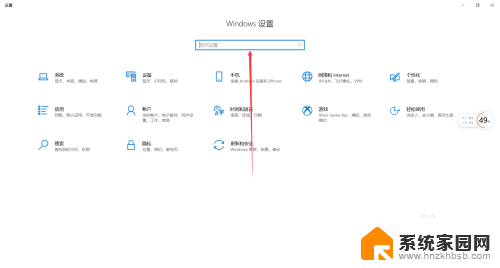
2.进入系统和安全
进入控制面板,点击系统和安全。
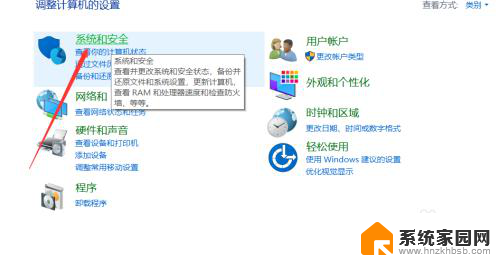
3.找到Windows防火墙
进入系统和安全,点击第二个Windows Defender防火墙
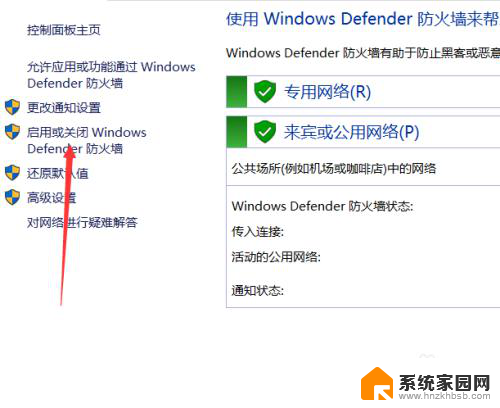
4.关闭防火墙
进入防火墙设置,点击启用或关闭防火墙,勾选关闭,即可关闭防火墙。
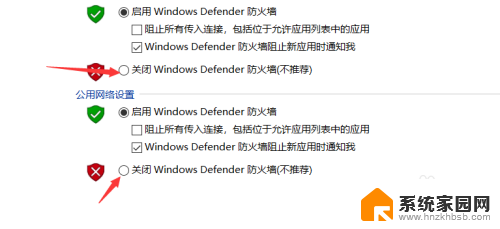
以上就是如何关闭系统防火墙的全部内容,如果你遇到这种情况,你可以按照以上操作进行解决,非常简单快速。
win10怎么关闭系统防火墙 win10电脑关闭防火墙步骤相关教程
- 怎么关闭电脑防火墙win10 Win10系统如何关闭防火墙
- w10如何关闭防火墙 Win10系统如何关闭防火墙
- win关防火墙 Win10防火墙关闭方法
- 电脑的防火墙在哪里打开和设置? win10防火墙打开关闭教程
- win10防火墙图标关闭 Win10防火墙关闭方法
- 如何关闭windows防火墙win10 Win10防火墙关闭方法
- w10电脑防火墙在哪里关 win10防火墙无法关闭
- 怎么关防火墙win10 Win10防火墙关闭方法
- 防火墙图标怎么关 Win10防火墙关闭设置
- win10电脑防火墙在哪里找 如何关闭win10防火墙
- 电脑网络连上但是不能上网 Win10连接网络显示无法连接但能上网的解决方法
- win10无线网密码怎么看 Win10系统如何查看已连接WiFi密码
- win10开始屏幕图标点击没反应 电脑桌面图标点击无反应
- 蓝牙耳机如何配对电脑 win10笔记本电脑蓝牙耳机配对方法
- win10如何打开windows update 怎样设置win10自动更新功能
- 需要系统管理员权限才能删除 Win10删除文件需要管理员权限怎么办
win10系统教程推荐
- 1 win10和win7怎样共享文件夹 Win10局域网共享问题彻底解决方法
- 2 win10设置桌面图标显示 win10桌面图标显示不全
- 3 电脑怎么看fps值 Win10怎么打开游戏fps显示
- 4 笔记本电脑声音驱动 Win10声卡驱动丢失怎么办
- 5 windows查看激活时间 win10系统激活时间怎么看
- 6 点键盘出现各种窗口 如何解决Win10按键盘弹出意外窗口问题
- 7 电脑屏保在哪里调整 Win10屏保设置教程
- 8 电脑连接外部显示器设置 win10笔记本连接外置显示器方法
- 9 win10右键开始菜单没反应 win10开始按钮右键点击没有反应怎么修复
- 10 win10添加中文简体美式键盘 Win10中文输入法添加美式键盘步骤